

本サイトのコンテンツには、プロモーションが含まれています。
mineo(マイネオ)のAPN設定の手順iPhoneとアンドロイド版と詳しく解説します。
ようやくmineoのsim(Dプラン)が届きました。

mineoのsimは申し込む人が多く、到着するのが遅かったです。
申し込んで届いたのが3日後でした。早くsimを利用したい方は注意が必要です。
*現在は1~2日で届くように改善されました。地域差もあると思いますので要確認です。
早速APN設定していきましょう。
ios端末のAPN設定方法
mineoのSIMを設定する手順動画(iOS)
iPhoneの場合はネット環境が必要になります。
mineoの格安simを挿入します。指に水気のものや脂がついていたらきれいにふき取って、丁寧に扱いましょう。
wi-fi接続して、ブラウザを立ち上げてURLに「http://mineo.jp/r/d/apn/」と入力します。
するとインストールする画面が表示されます。
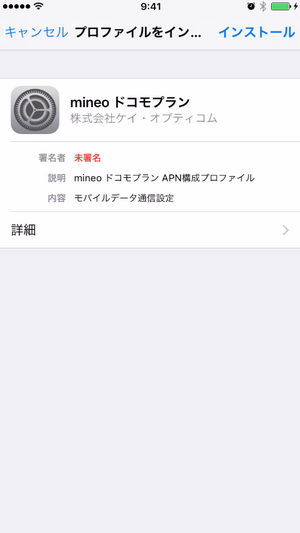
パスコード入力します。
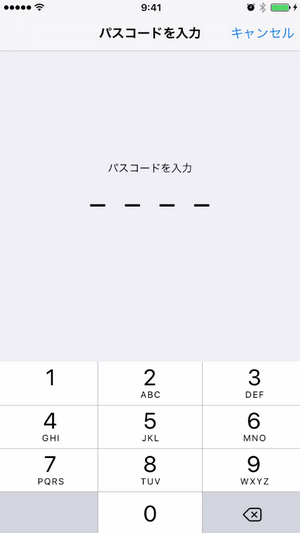
インストールして完了ボタンを押せば終了です。
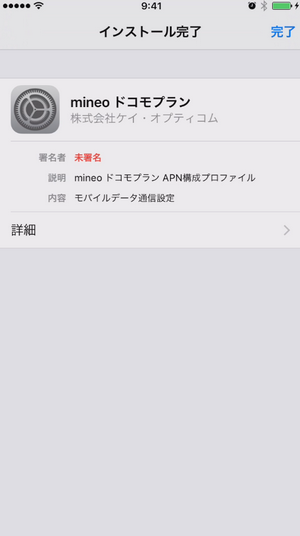
Wi-fi接続を切り、「LTE」と表示されていれば、mineoのsim設定はOKです。
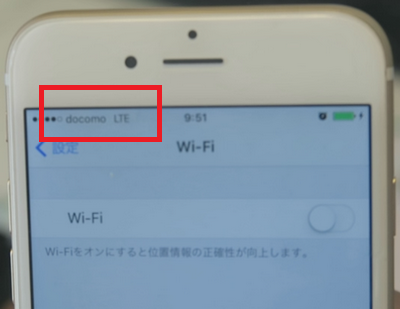
上記の流れを動画で撮影しましたので参考にして下さい。
アンロイド端末のAPN設定方法
アンドロイド端末のAPN設定

APNの設定にネット環境が必要なのはiPhoneで、Androidの場合は手動設定ですのでネット環境は必要ありません。
さらにsimとセットでスマホを購入される方は設定済みで送られてきますので到着してすぐに利用できるようになっております。
ここではarrows M02を使ってAPNの設定方法を解説します。
どのアンドロイド端末もほぼ同じ手順なので迷う事はないと思います。
*迷ったら管理人までご連絡ください。何とかします。
mineo(マイネオ)のAPN設定情報
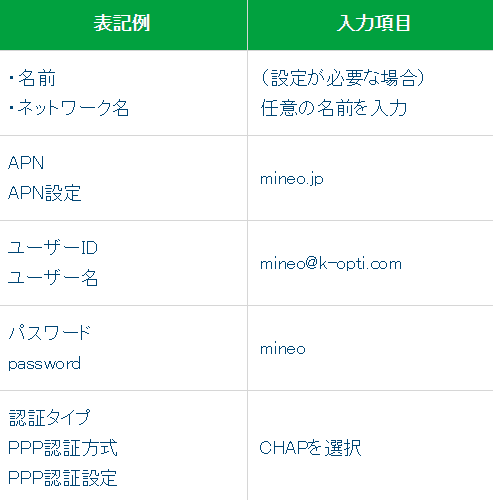
これがAPNに必要な情報です。いまのスマホは入力しなくてもOKなケースが多いですが、念のため掲載します。
それではAPN設定の流れを解説していきます。
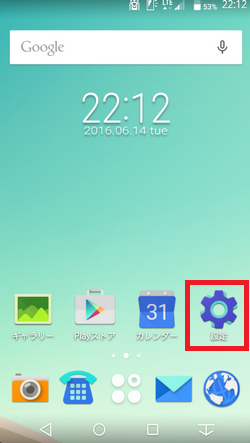
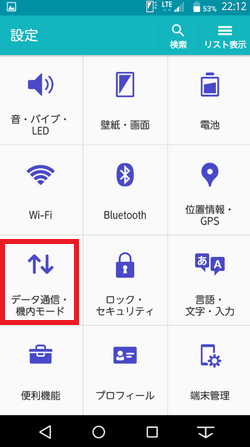
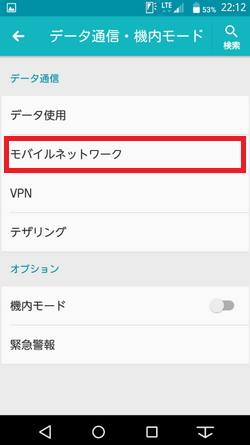
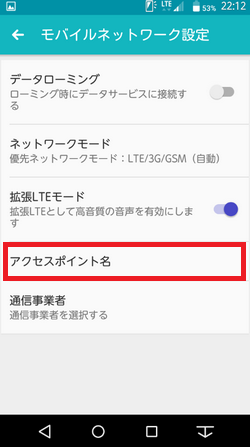
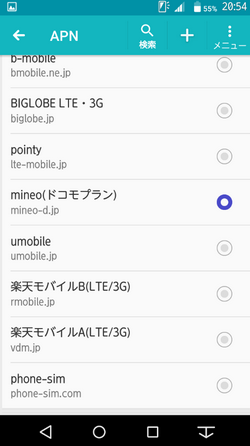
主要な格安sim業者だとMVNO業者名を選択するだけでAPN設定は完了します。
設定情報がなくてもカンタンにできる端末が多いですが、もし一覧に契約されている格安sim業者がなければ、「アクセスポイントの編集」で必要事項を入れて設定すればOKです。
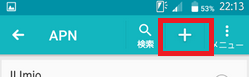
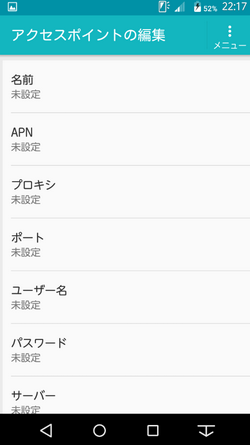
上記の流れを動画で撮影しましたので参考にして下さい。